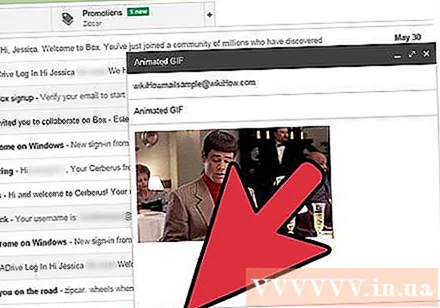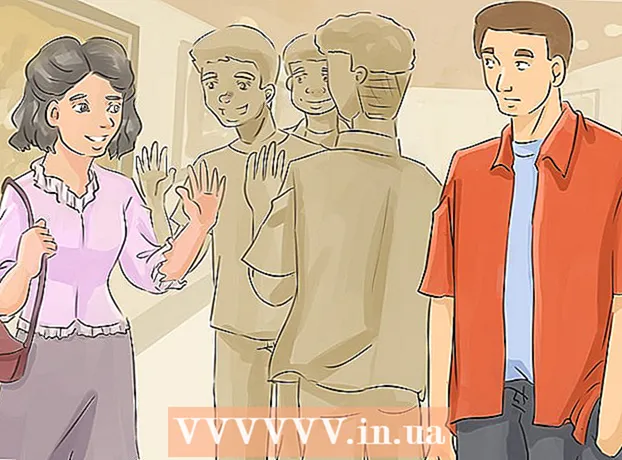Автор:
Robert Simon
Жасалған Күн:
15 Маусым 2021
Жаңарту Күні:
1 Шілде 2024

Мазмұны
Егер сіздің жұмыс мәдениетіңіз немесе әлеуметтік қарым-қатынастарыңыз GIF (суреттің анимациялық форматы) файлдарын бір-біріне жіберу арқылы өркендейтін болса, сіз GIF-ті Gmail электрондық поштасына енгізгіңіз келетін шығар. Егер сіз оны тек электронды поштаға көшіріп, қойсаңыз, фотосуретте анимация болмайды, егер сіз оны тіркеме ретінде қоссаңыз, алушы оны қарап шығу үшін көптеген қадамдар жасауы керек. Сонымен, Gmail поштасына анимацияны қалай тікелей қосуға болады?
Қадамдар
Электрондық пошта жазыңыз. Әдеттегідей; Gmail тіркелгісіне кіріп, «Жазу» немесе «Жауап беру» пәрменін таңдап, электрондық поштаңызды қалауыңыз бойынша жасаңыз. Теория жүзінде сіз GIF-ті тапқаннан кейін осы қадамды жалғастыра аласыз; Бірақ шын мәнінде бұл сізге байланысты!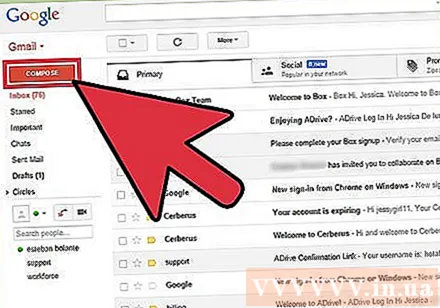
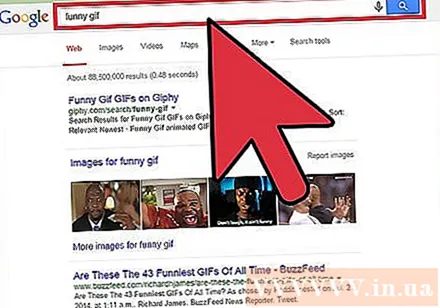
GIF суреттерін табыңыз. Анимациялар Интернеттегі ақпарат алмасудың ажырамас бөлігіне айналды. Миллиондаған адамдар уақытты және күш-жігерін GIF-терді қызықты және көңіл көтеруге жұмсады. Егер сіз салатын суретті ойлай алмасаңыз, интернеттен кілт сөзін іздеңіз күлкілі GIF (күлкілі GIF), кеш GIF (party gif) жақсы мысық GIF (cat gif) және сіз қатты қуанатын боласыз, сіз өзіңізге ұнаған хабарламаны дереу жіберетін адамды тапқыңыз келеді.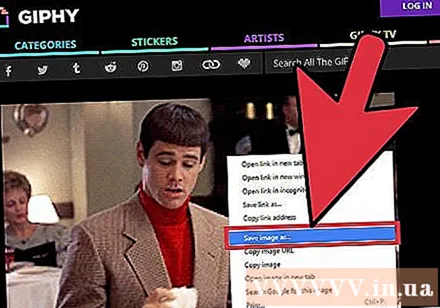
GIF файлын компьютерге сақтаңыз немесе оның нақты URL мекенжайын табыңыз. Анимацияларды Gmail электрондық поштасына енгізу үшін тек көшіру және қою емес, сақтау керек. Көшіру және қою тек қимылсыз кескін жасайды, сонымен бірге GIF-тің ойын-сауығын азайтады.- Сіз суреттің URL мекенжайын пайдаланып анимацияны енгізе аласыз, бірақ бұл файлдың дұрыс жолы болған кезде ғана жұмыс істейді (GIF бар парақтың сілтемесі ғана емес). Сіз суретті тінтуірдің оң жағымен басып, таңдау арқылы нақты URL мекен-жайын ала аласыз Суреттің URL мекенжайын көшіру (Суреттің URL мекенжайын көшіру). Егер сіз осыған байланысты қиындықтарға тап болсаңыз, онда ең қауіпсіз балама - файлды компьютерге сақтау.
- Суретті компьютерге сақтау үшін оны тінтуірдің оң жағымен басып, таңдаңыз Кескінді бұрынғы күйінде сақтау (Фотосуреттерді сақтау). Содан кейін файлды оңай қол жетімді жерде сақтаңыз (мысалы, жұмыс үстеліңізде). Аяқтағаннан кейін сіз фотосуретті өшіре аласыз.
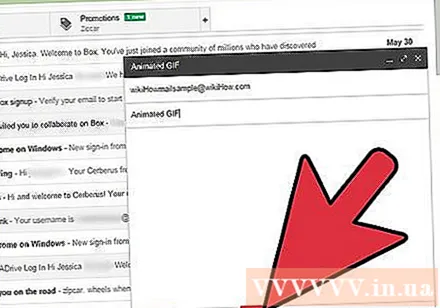
Gmail-дегі «Фотосуретті енгізу» батырмасын басыңыз. Опция - бұл жақтаудың төменгі жағында, құралдар тақтасында жоғарғы жағында күн бар тау. Кескінді таңдауға болатын кішірек терезе пайда болады.
Опцияның белгіленгеніне көз жеткізіңіз Кезекте (Кірістірілген) бөлімі Суреттерді салыңыз таңдалған терезенің төменгі оң жағында. Әйтпесе, сіздің фотосуретіңіз қосымша ретінде қосылады және оны қарау үшін алушыны ашу керек.
GIF кескіндерін таңдаңыз. Сізде анимацияларды орналастырудың екі негізгі нұсқасы бар: сіз таңдай аласыз Жүктеу (Жүктеу), егер GIF компьютерде сақталған болса немесе таңдаңыз Веб-мекен-жайы (URL) егер сіз суреттің нақты мекен-жайын білсеңіз.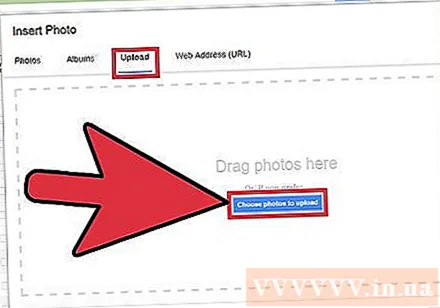
- Егер сіз жүктеуді қаласаңыз, GIF-ті кадрға сүйреп апарыңыз немесе жүктеу үшін фотосуреттерді таңдау түймесін басыңыз. GIF файлын таңдап, Ашу батырмасын басыңыз. Файл автоматты түрде электрондық поштаға қосылады; әйтпесе, растау үшін Кірістіру батырмасын басыңыз.
- Егер сіз веб-парақтың мекен-жайын пайдаланғыңыз келсе, суреттің URL мекен-жайын мәтін жолына қойыңыз. Егер сілтеме дұрыс болса, анимацияның алдын-ала көрінісі пайда болады. Содан кейін суретті ендіру үшін терезеде Вставить батырмасын басыңыз.
Өлшемді реттеңіз немесе GIF суретін қажетінше жылжытыңыз. Басқан кезде кескін көк жақтаумен ерекшеленеді. Осы жерден сіз кадрдың бұрыштарын қажетті өлшемге дейін сүйреп апара аласыз немесе Gmail-дің «Кішкентай», «Ең жақсы үйлесім» және « Түпнұсқа өлшемі »(Стандартты өлшем). Қажет болса, сіз GIF астында көрсетілген сілтемені басу арқылы фотосуретті өшіре аласыз.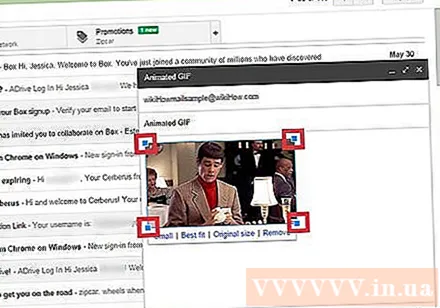
- Егер сіз анимацияны жылжытқыңыз келсе, GIF суретін электронды поштаның басқа бөлігіне апарып тастай аласыз немесе мәтінді кескіннің айналасында жылжыта аласыз.
Электрондық пошта жіберіңіз! Электрондық поштаны құрастырғаннан кейін, алушыларды қосып, анимацияны енгізгеннен кейін хабарламаны жіберу үшін Жіберу батырмасын басыңыз. Сіздің достарыңыз бен әріптестеріңіз бірден күледі! жарнама